
互联网发展了有多久,网络安全战争就进行了多久。似乎自互联网诞生之日起,总有刁民想着用各种方式非法入侵电脑/电子设备、窃取资料,以此为获取经济或其他的非法利益。小到个人信息,大到公司商业系统,甚至国家机密,都有可能或者已经是被攻击的目标。
虽说一旦被高水平的黑客盯上,谁都是防不胜防,但作为普罗大众的我们,还是要以各种方式尽可能的保护自己的数据安全,以防止遇到大范围的网络攻击。小编今天也总结出一些安全小常识,希望能够抛砖引玉,大家如果有更好的建议,也欢迎留言哦!
01 入门级:不要将账号密码轻易告诉他人
听起来很废话对不对?但这真的时有发生。这就需要大家提高安全意识,辨别钓鱼网站,以及对周围的人保持适当的警惕之心。

举个(不恰当的)栗子,
这就好比你的车里放了若干现金珠宝电子设备等贵重物品,然而你却轻易地把车钥匙给了别(pian)人(zi),随后你车里的资产被盗,你说,怪谁?怪谁?
TeamViewer 经常被用到的密码有两个:
- 一是用于登录的账户和密码,建议仅供账户本人自己使用;
- 二是供远程连接的 TeamViewer ID 和密码,用于一些需要被远程支持的场景。每次远程结束后,记得刷新密码,这样就会随机生成一个密码,防止后续被恶意入侵:

- 此外,TeamViewer还可以设置每次会话后自动生成新密码。从TeamViewer菜单栏点击“其他 > 选项”,进行以下操作:

02 常规级:避免不同网站使用相同账号密码
我们在互联网上注册的账号已经数都数不清了。很多人为了图方便,在很多网站或应用上都使用了相同的账号和密码。这样做,其实有很大的安全隐患。
还记得曾经的某职业社交平台和某旅游服务网站的密码泄露事件吗?
因此,最好为不同的网站/应用使用不同的账号密码。
TeamViewer 会在设备首次登录时,向您的注册邮箱发送一封确认邮件,让您手动确认是否是您信任的设备。如果是您自己的设备,可以选择信任该设备;如果是网吧等公共环境,则建议您选择仅授权此设备一次,尽可能确保登录安全。
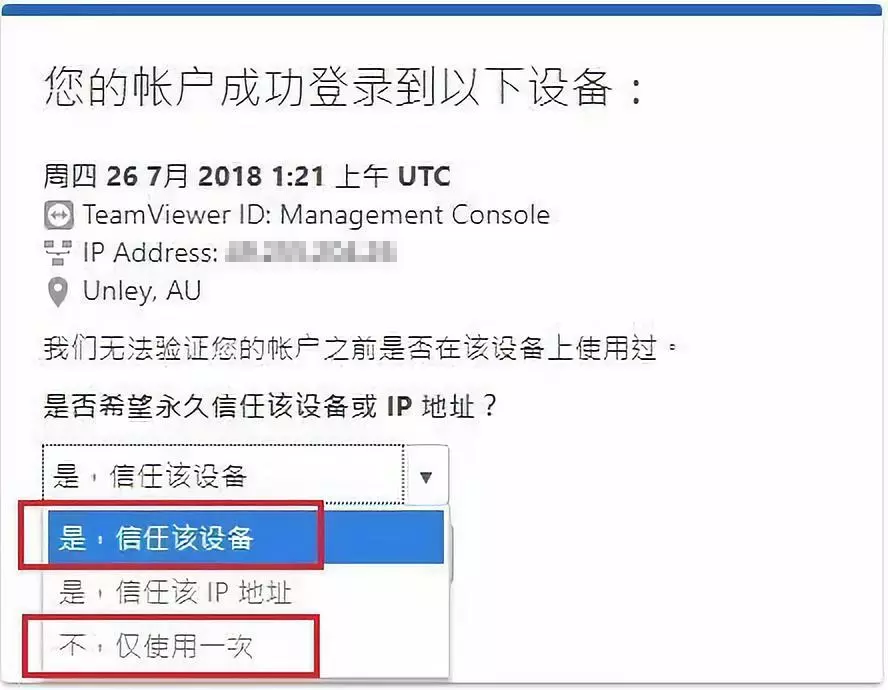
03 进阶级:设置双重验证/两步验证
尽管我们已经很注意保护自己的账号密码,但仍然有可能被泄露。为了尽量减小万一中招后的损失,可以预先设置双重验证(即“两步验证”)——使用两种不同的元素,合并在一起,来确认用户的身份。我们建议对所有支持这种认证方法的应用都开启。
TeamViewer 的双重验证如何设置呢?从 TeamViewer 菜单栏里点击“其他 > 选项”,打开选项窗口,并在如下标签页中找到“管理双重验证”链接:

点击便会去往管理控制台网页,在这里,您可以找到双重验证,并按照向导的步骤进行设置(本文则不展开描述了):

回到上文中那个(不恰当的)栗子,就好比你的车钥匙虽然被别人偷了去,但是小偷在试图打开车门时却发现,还需要输入一个只有你知道的密码才能开门,也就无可奈何了。
实际上,针对大型企业,TeamViewer 还有更多高级功能来确保安全性。欲知详情,且听下回分解。

TeamViewer 致力于网络安全、数据完整性和客户隐私的高标准。我们投入巨资以确保用户信任的连接解决方案的卓越安全性。
THE END
原文链接

TeamViewer 远程服务专家微信二维码